2022년 Google 검색 콘솔을 최대한 활용하는 방법
게시 됨: 2022-09-17웹사이트 또는 비즈니스의 성능을 개선하려는 사이트 소유자 또는 비즈니스 소유자라면 Google Search Console에 대해 알고 있을 것입니다. 그러나 Search Console을 모르면 얼마나 중요한지 모를 수 있습니다.
Search Console은 웹마스터가 검색 엔진에서 사이트 상태를 모니터링하는 데 도움을 주기 위해 Google에서 제공하는 무료 도구로 설명할 수 있습니다. 그렇다면 구글 서치 콘솔은 무엇일까요? 사용 방법?
목차
- 1 구글 서치 콘솔이란?
- 2 Google 검색 콘솔을 설정하는 방법은 무엇입니까?
- 3 SEO를 개선하기 위해 Google 검색 콘솔을 사용하는 방법
- 3.1 키워드 연구를 위해 Search Console 사용
- 3.2 클릭수 알아내기
- 3.3 2. 노출수 살펴보기
- 3.4 3. 평균 CTR 알아보기
- 3.5 4. 사이트 평균 위치 확인
- 3.6 5. 웹사이트 커버리지 문제 확인
- 3.7 6. 크롤링 오류 및 색인이 생성되지 않은 페이지 찾기
- 3.8 7. 제목 태그를 조사합니다.
- 3.9 8. 백링크에 대해 자세히 알아보십시오.
- 3.10 9. 모바일 사용성을 목표로 합니다.
- 4 Google 검색 콘솔에 사용자를 추가하는 방법은 무엇입니까?
- 5 누가 Search Console을 사용해야 하나요?
- 5.1 관련
구글 서치 콘솔이란?
Google Search Console은 사용자가 웹사이트 방문자를 평가하고 키워드 실적을 모니터링하며 문제를 해결할 수 있는 Google의 무료 도구입니다. 사용자는 또한 자신의 사이트에 대한 알림을 Google로부터 받습니다. 또한 Google 색인의 검색 결과 내에서 사이트의 순위를 높이는 방법과 자연 검색에서 웹사이트가 수행되는 방식에 대한 통찰력을 제공합니다. (Google Analytics와 달리 Search Console은 웹 검색을 통해 파생된 트래픽에 대한 정보만 제공하며 직접 트래픽, 광고 기반 트래픽 또는 웹사이트 추천과 같은 다른 세그먼트는 제공하지 않습니다).
Search Console은 약 15년 전에 Google에서 만들었습니다. 당시에는 여전히 "웹마스터 도구"로 알려져 있었습니다. 이름이 변경된 후 기능이 크게 변경되었습니다. 그러나 기본 기능은 동일하게 유지됩니다.
Google Search Console을 사용하여 웹사이트를 직접 변경할 수는 없습니다. 그러나 웹사이트 URL이 안전한지 확인하고 도메인 속성에서 실수를 찾기 위해 Google 색인에 페이지를 업로드할 수 있습니다.
Google 검색 콘솔을 설정하는 방법은 무엇입니까?
Google Search Console을 설정하기 전에 먼저 Google Analytics를 설정하고 실행하는 것이 중요합니다.
시작하기:
1. 구글 서치 콘솔로 이동합니다.
2. 그런 다음 로그인해야 합니다.
Google Analytics에서 계정에 로그인할 때 사용한 것과 동일한 로그인 정보를 사용하십시오.
"지금 시작"을 클릭하여 Google 계정으로 만든 계정으로 로그인합니다(또는 계정이 없는 경우 설정).

3. 성공적으로 로그인한 후 "속성 추가"를 클릭합니다.

4. 웹사이트의 도메인 또는 URL을 입력하고 '계속'을 클릭합니다. 웹사이트의 도메인은 HTTP(s):// 및 www)를 제외하고 웹사이트에 사용하는 이름입니다.

5. 다음 방법 중 하나를 사용하여 웹사이트를 소유하고 있음을 확인해야 합니다.
사이트 소유권을 확인하는 가장 효율적이고 빠른 방법은 Google Analytics 추적 ID를 사용하는 것입니다. Google Analytics에 액세스하는 데 사용해야 하는 것과 동일한 Google 계정으로 Google Search Console을 시작하고 사이트의 확인 웹페이지에서 Google Analytics를 선택한 다음 "확인"을 선택하기만 하면 됩니다.
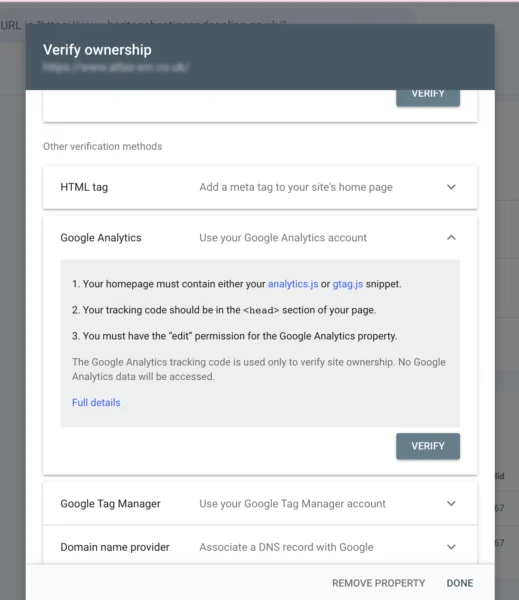
웹사이트의 루트에 액세스할 수 있는 경우 HTML 파일을 업로드할 수 있습니다.
Google에서 웹사이트용 HTML 파일을 다운로드하여 시작합니다. 그런 다음 FTP를 사용하여 웹 사이트의 루트 폴더 영역에 연결합니다. 사이트에 액세스하면 FTP 클라이언트를 사용하여 파일을 업로드하고 GSC로 돌아가서 "확인"을 선택하십시오.
웹사이트의 호스트인 경우 호스팅 회사를 통해 이를 확인할 수 있습니다.
Google 태그 관리자를 사용하는 경우 Google 태그를 사용하여 계정을 확인할 수 있습니다. Google 태그 관리자를 열고 Google Search Console 내에서 Google 태그 확인 상자를 클릭한 다음 "확인"을 선택하기만 하면 됩니다.

다음 단계는 다음과 같습니다.
설정한 후 GSC에서 유용한 데이터를 사용할 수 있으려면 며칠 기다려야 합니다. 즉시 시작할 수 있는 한 가지는 XML 사이트맵을 제출하는 것입니다. XML 사이트맵은 사이트의 모든 필수 페이지를 나열하는 텍스트 파일입니다. 이렇게 하면 Google이 웹사이트에서 콘텐츠를 찾고 더 빠르게 색인을 생성할 수 있습니다.
SEO를 개선하기 위해 Google 검색 콘솔을 사용하는 방법
키워드 연구에 Search Console 사용
Google Search Console 실적 보고서에는 SEO를 최적화하는 데 필요한 많은 필수 데이터 요소가 포함되어 있습니다. 이들 중 하나는 도구 내에서 "쿼리"라고 하는 귀하의 사이트 또는 페이지 순위를 매기는 키워드입니다.
키워드 연구에 Google Search Console을 사용하려면 먼저 성능 을 클릭하고 아래로 스크롤하여 검색어 탭으로 이동하여 도구에 로그인합니다.
클릭수 알아내기
웹사이트 클릭수는 사람들이 Google에서 사이트의 결과 페이지를 클릭한 횟수를 나타냅니다. 이 수치는 페이지 제목과 메타 설명의 실적을 알려줄 수 있습니다. 페이지에서 몇 번만 클릭하면 결과가 검색 결과에 눈에 띄게 표시되지 않을 수 있습니다. 짧은 스니펫을 개선하는 방법을 결정하기 위해 주변에 표시된 결과를 확인하는 것이 도움이 됩니다.

결과 페이지의 순서는 과정의 클릭 수에도 영향을 미칩니다. 귀하의 웹사이트가 Google의 첫 번째 결과 페이지의 상위 세 위치에 있는 경우 검색 결과의 두 번째 결과 페이지에 있는 사이트보다 더 많은 클릭이 발생합니다.
2. 노출수 살펴보기
노출수는 사이트 또는 특정 페이지가 검색 결과에 나타나는 빈도를 나타냅니다. 예를 들어, 당사 사이트의 GSC 계정에서 Yoast SEO는 당사 웹사이트에서 높은 순위를 차지하는 용어 중 하나입니다. 키워드 다음에 표시되는 클릭수는 Google 검색결과에서 해당 키워드에 대해 당사 웹사이트가 표시되는 빈도를 나타냅니다. 키워드에 대한 웹페이지 순위를 아직 모릅니다.
특정 키워드에 대해 순위를 매길 수 있는 페이지를 결정하려면 해당 키워드 행을 클릭하십시오. 예를 들어 "Yoast SEO"라는 키워드를 클릭하면 해당 키워드가 필터로 추가됩니다.
다양한 방법으로 정보에 액세스할 수 있습니다.
그런 다음 '페이지' 탭을 클릭하여 이 특정 키워드에 대해 구체적으로 어떤 페이지 순위를 확인할 수 있습니다. 이 키워드에 대해 순위를 매기고 싶은 페이지입니까? 그렇지 않은 경우 순위를 매길 수 있도록 페이지를 개선해야 합니다. 페이지의 키워드를 포함하는 더 매력적인 기사를 작성하고 관련 페이지 또는 블로그 게시물의 내부 링크를 사이트에 추가하여 더 빨리 로드되도록 하는 등의 방법을 고려하십시오.
3. 평균 CTR 알아보기
CTR 클릭률은 검색 결과에서 귀하의 웹사이트 이름을 찾은 다음 귀하의 사이트를 클릭한 사람들의 비율을 보여줍니다. 일반적으로 순위가 높을수록 클릭률이 높아진다는 사실을 알고 계실 것입니다.
CTR을 향상시키기 위해 자신을 돌볼 수 있는 다른 방법이 있습니다. 예를 들어, 메타 설명의 언어와 사이트 제목을 변경하여 더 매력적으로 만들 수 있습니다. 웹사이트의 설명과 제목이 나머지 결과보다 우선하면 더 많은 사용자가 사이트를 방문할 가능성이 높아져 CTR이 높아집니다. 귀하의 사이트가 첫 페이지에 있지 않은 경우 이는 큰 영향을 미치지 않는다는 점을 기억하십시오. 다른 방법을 먼저 테스트하여 위치를 높일 수 있습니다.
4. 사이트 평균 게재순위 확인
목록의 마지막 항목은 "평균 위치"입니다. 선택한 기간 동안 특정 검색어 또는 페이지의 평균 순위를 알려줍니다. 그러나 점점 더 많은 사람들이 다른 검색 결과를 가지고 있는 것처럼 보이기 때문에 순위가 다소 불확실할 수 있습니다. 구글은 각 사용자에 대한 최상의 결과를 점점 더 많이 식별할 수 있는 것 같습니다. 그러나 이 지표를 통해 노출수, 클릭수 및 평균 CTR을 설명할 수 있는지 여부를 알 수 있습니다.
5. 웹사이트 커버리지 문제 확인
Google Search Console의 적용 범위 보고서 를 사용하면 웹사이트 Google 색인에서 정확한 페이지 수를 찾을 수 있습니다.
색인 보고서에서 페이지를 선택하여 세부 정보를 봅니다.
더 큰 페이지가 있는 사이트의 경우 XML 사이트맵을 통해 업로드한 웹페이지 수를 Google의 실제 페이지 수 색인과 비교하는 것이 좋습니다.
6. 크롤링 오류 및 색인이 생성되지 않은 페이지 찾기
때때로 개발자는 페이지에 색인이 없는 태그 또는 표준 태그를 추가하여 Google이 페이지를 크롤링하는 것을 일시적으로 중지합니다. 그러나 이러한 태그를 제거해야 할 필요성을 간과할 수 있습니다.
다른 경우에는 전체 페이지를 지웠지만 페이지를 다른 페이지로 리디렉션해야 한다는 것을 기억하지 못합니다.
다행스럽게도 Google Search Console은 이러한 종류의 문제에 대한 문제를 기록하므로 문제를 찾기 위해 모든 페이지의 HTML을 확인할 필요가 없습니다.
7. 제목 태그를 확인합니다.
페이지 제목은 SEO의 필수 구성 요소입니다. 클릭 수가 적다는 것은 페이지 제목이 개선되고 검색에 최적화되고 사용자의 관심을 끌 필요가 있음을 의미할 수 있습니다. CTR을 기록하고 CTR이 약한 페이지의 페이지 제목과 메타 설명을 업데이트하십시오. 그런 다음 업데이트된 페이지의 CTR이 증가했는지 다시 확인하십시오.
8. 백링크에 대해 자세히 알아보십시오.
좋은 백링크는 사이트 콘텐츠가 신뢰할 수 있고 유용하다는 것을 Google에 보여줍니다. 따라서 웹사이트를 가리키는 백링크의 수는 중요한 지표입니다. 그러나 더 큰 것이 항상 더 가치 있는 것은 아닙니다. 잘 알려진 웹사이트의 단일 링크는 덜 고려된 웹사이트의 링크 몇 개보다 더 가치가 있습니다.
9. 모바일 사용성을 목표로 합니다.
귀하의 사이트가 모바일 친화적이지 않은 경우 방문자는 떠날 수 없습니다. 빠르게. 정말 쉽습니다. GSC는 문제를 해결할 수 있는 기회를 제공합니다. 예를 들어 콘텐츠가 너무 크거나 웹사이트의 모바일 친화성을 높이는 데 너무 가까운 클릭 가능한 요소가 있습니다.
Google 검색 콘솔에 사용자를 추가하는 방법은 무엇입니까?
1단계. search.google.com을 통해 로그인하고 시작합니다.
2단계. "검색 속성" 드롭다운에서 적절한 속성을 선택합니다.

3단계 . 그런 다음 웹사이트 속성 설정 을 선택합니다.
4단계. 설정에서 사용자 및 권한을 선택합니다.

5단계. 권한 및 사용자 설정에서 사용자 추가 옵션을 선택합니다.

6단계. 사용자 화면 및 사용자의 이메일 주소를 추가합니다. 그런 다음 을 클릭 하여 추가 합니다.

누가 Search Console을 사용해야 하나요?
모든 웹사이트 소유자는 Google Search Console의 기본 사항을 알고 있어야 합니다. GSC는 당신이 이제 막 여정을 시작했든 이미 SEO 트렌치에 깊이 빠져든 상관없이 당신에게 우위를 제공할 것입니다.
다음과 같은 유용한 기능이 있습니다.
비즈니스 소유자: Search Console을 직접 사용하지 않더라도 기본 사항을 숙지하세요. Google Search Console에서 액세스할 수 있는 기능을 이해하면 회사에서 데이터를 더 잘 보이도록 사용하는 방법을 이해하는 데 도움이 됩니다.
SEO 전문가 Search Console을 사용하면 사이트의 트래픽과 검색 순위를 모니터링하고 사이트의 기술 성능 향상에 대한 정보에 입각한 결정을 내릴 수 있습니다. Search Console 데이터의 정보를 사용하여 기술 개선의 우선 순위를 지정하고 다양한 추가 SEO 도구와 함께 분석을 실행합니다.
사이트 관리자 사이트의 상태를 양호하게 유지해야 하는 경우 도구 상자에 Search Console이 있어야 합니다. 서버 문제, 로드 문제, 멀웨어 및 해킹과 같은 보안 문제를 검사하고 수정하는 데 도움이 됩니다. 또한 웹 사이트에서 유지 관리를 수행하고 백엔드를 조정할 수 있습니다.
웹 개발자: 웹 사이트에 대한 마크업 및/또는 코드를 생성해야 합니까? Search Console은 구조화된 데이터의 실수와 같은 일반적인 문제를 모니터링하고 해결하는 데 도움이 됩니다.
콘텐츠 작성자: 유용한 콘텐츠를 만드는 데 시간을 할애했다면 검색 결과에서 그 콘텐츠가 어떻게 작동하는지 확인하는 것이 중요합니다. Search Console을 통해 사용자는 새 콘텐츠 또는 새로 업데이트된 콘텐츠에 대한 색인을 요청하고, 기사 또는 웹페이지가 검색 결과에 나타나는 빈도를 확인하고, 검색 엔진 결과 페이지(SERP)에서 링크 클릭 수를 모니터링할 수 있습니다. 이 정보는 콘텐츠가 좋은 반응을 얻고 있는지 또는 접근 방식을 변경해야 하는지 판단하는 데 도움이 됩니다.
RemotePik에서 무제한 그래픽 및 비디오 디자인 서비스를 받고 무료 평가판을 예약하십시오
최신 전자 상거래 및 Amazon 뉴스를 최신 상태로 유지하려면 www.cruxfinder.com에서 뉴스레터를 구독하십시오.
